HOW TO
Projizieren eines vertikalen Datums für Höhenwerte mit dem Werkzeug ProjectZ in ArcGIS Pro
Zusammenfassung
Das Werkzeug "ProjectZ" ist dazu konzipiert, per GPS erfasste Breitengrad-, Längengrad- und Höhenwerte in 3D-Punkte zu transformieren und die Höhenwerte (als Höhe über Ellipsoid) in Höhenwerte über NN zu konvertieren. Erfasste Punkt-Features werden im Metadaten-Feld "Höhe" als ellipsoidische Höhe (Height Above Ellipsoid, HAE) gespeichert. Diese Werte werden von dem Werkzeug "ProjectZ" unter Verwendung der letzten vertikalen Datumstransformationen in ArcGIS Pro nachbearbeitet.
Vorgehensweise
Hinweis: Für den Workflow in diesem Artikel ist das Werkzeug "ProjectZ" erforderlich. Das Werkzeug können Sie unter GitHub - Esri/collector-tools herunterladen. Installieren Sie ArcGIS Koordinatensystemdaten für ArcGIS Pro, damit das Werkzeug "ProjectZ" ordnungsgemäß funktioniert und auf die vertikalen Transformationen zugreift.
- Installieren Sie ArcGIS Koordinatensystemdaten.
- Melden Sie sich bei My Esri an.
- Navigieren Sie zu Eigene Organisationen > Downloads > Produkte.
- Klicken Sie unter Core-Produkte auf Downloads anzeigen für ArcGIS Pro.
- Klicken Sie unter Komponenten herunterladen auf Alle einblenden/ausblenden.
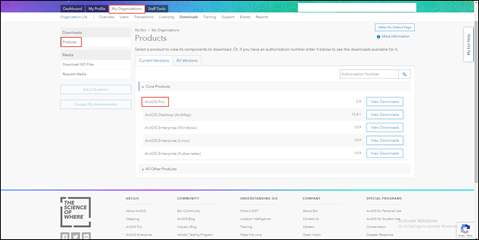
- Erweitern Sie Daten und Inhalt, und suchen Sie nach "ArcGIS-Koordinatensystemdaten". Klicken Sie auf Herunterladen.
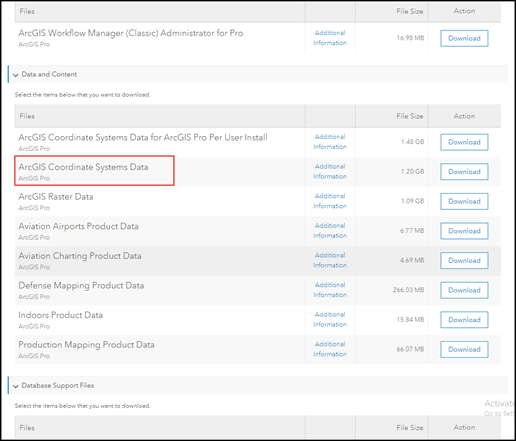
- Führen Sie die heruntergeladene ausführbare Datei aus, und folgen Sie den Anweisungen auf dem Bildschirm, um ArcGIS Koordinatensystemdaten zu installieren.
- Laden Sie das Werkzeug ProjectZ herunter, und fügen Sie es zu ArcGIS Pro hinzu.
- Navigieren Sie zu GitHub - Esri/collector-tools.
- Klicken Sie auf Code, dann auf Download ZIP.
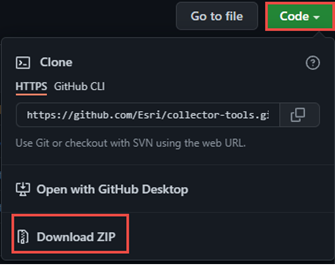
- Extrahieren Sie die zip-Datei auf dem Desktop.
- Klicken Sie in ArcGIS Pro auf die Registerkarte Einfügen auf dem ArcGIS Pro-Menüband.
- Klicken Sie auf Toolbox > Toolbox hinzufügen.
- Wählen Sie das Werkzeug CollectorUtils_Pro aus, das Sie aus der zip-Datei extrahiert haben, und klicken Sie auf OK. Wenn die ZIP-Datei auf den Desktop extrahiert wurde, ist der folgende Pfad das Standardverzeichnis des Werkzeugs:
collector-tools-master > CollectorUtils > pro > CollectorUtils_Pro
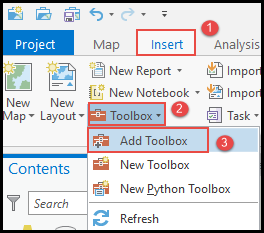
- Identifizieren Sie das vom GPS verwendete Koordinatensystem, und wenden Sie das selbe an. Das in diesem Artikel verwendete Beispiel ist das System "United States virtual reference stations" (VRS) mit NAD 1983 (2011) für die horizontalen und die vertikalen Koordinatenwerte. Konvertieren Sie die Attribute mit dem Werkzeug "ProjectZ" in Geometrien.
- Navigieren Sie in ArcGIS Pro zu Analyse > Werkzeuge.
- Suchen Sie im Bereich Geoverarbeitung nach dem Werkzeug "ProjectZ".
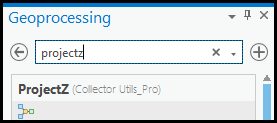
- Geben Sie unter Parameter den Layer für Eingabe-Features an.
- Für das Eingabe-Koordinatensystem (für die x-,y- und z-Werte) klicken Sie auf Koordinatensystem auswählen
 , und wählen Sie NAD 1983 (2011) für Aktueller XY-Wert und Aktueller Z-Wert aus.
, und wählen Sie NAD 1983 (2011) für Aktueller XY-Wert und Aktueller Z-Wert aus.
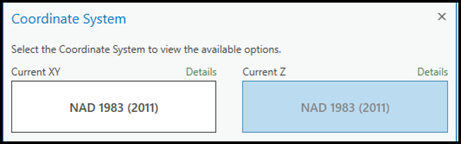
- Geben Sie die gewünschten Attribute für die X-Wert-Koordinaten, die Y-Wert-Koordinaten und die Z-Wert-Koordinaten an.
- Für das Ausgabe-Koordinatensystem klicken Sie auf Koordinatensystem auswählen
 , und wählen Sie NAD 1983 (2011) für Aktueller XY-Wert und NAVD 1988 für Aktueller Z-Wert aus. Klicken Sie auf Ausführen.
, und wählen Sie NAD 1983 (2011) für Aktueller XY-Wert und NAVD 1988 für Aktueller Z-Wert aus. Klicken Sie auf Ausführen.
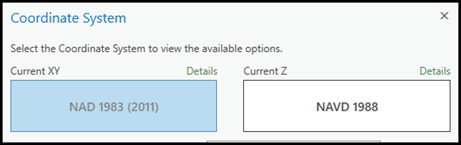
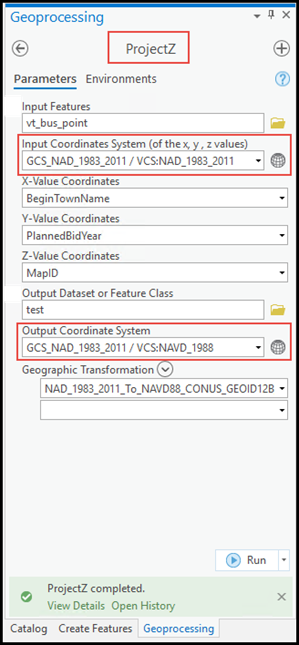
- Transformieren Sie die neue Feature-Class von "NAVD 1988" in "NAVD88 (height) (ftUS)", indem Sie dasselbe XY-Koordinatensystem verwenden.
Hinweis: Die Transformation von "NAVD 1988" in "NAVD88 (height) (ftUS)" muss manuell mit dem Werkzeug "Projizieren" durchgeführt werden.
- Navigieren Sie in ArcGIS Pro zu Analyse > Werkzeuge.
- Suchen Sie im Bereich Geoverarbeitung nach dem Werkzeug "Projizieren".
- Wählen Sie unter Parameter den in Schritt 3f transformierten Feature-Layer als Eingabe-Features aus.
- Wählen Sie den gewünschten Namen für Ausgabe-Dataset oder -Feature-Class aus.
- Verwenden Sie für das Ausgabe-Koordinatensystem dieselben horizontalen Koordinaten, NAD 1983 (2011) für Aktueller XY-Wert und NAVD88 (height) (ftUS) für Aktueller Z-Wert.
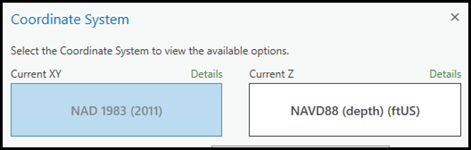
- Klicken Sie auf Ausführen.
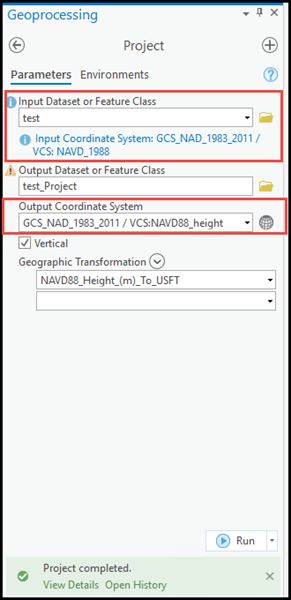
Artikel-ID: 000026499
Unterstützung durch ArcGIS-Experten anfordern
Beginnen Sie jetzt mit dem Chatten

